Safari sur iOS fonctionne comme tous les autres navigateurs. Pour chaque domaine et chaque page que vous visitez, Safari enregistre des données pour chaque site. Cela peut contenir des cookies, des images en cache, etc. Comme tous les navigateurs, Safari vous permet de supprimer tous les cookies qu'il a stockés et de nettoyer votre cache. Si toutefois vous souhaitez supprimer des données spécifiques à un site Web de Safari, vous devez chercher ailleurs. La fonctionnalité est intégrée dans le navigateur, mais vous ne savez peut-être pas où elle se trouve et comment l'utiliser. Voici comment supprimer des données spécifiques à un site Web de Safari sur iOS.
Supprimer les données du site Web
Ouvrez l'application Paramètres et appuyez sur Safari. Il fait partie du groupe d'applications par défaut. Appuyez dessus et faites défiler tout en bas des préférences de l'application Safari. Appuyez sur "Avancé".

Sur l'écran "Avancé", appuyez sur les "Données du site Web"option. L'écran Données du site Web répertorie tous les domaines pour lesquels Safari a enregistré des données. Si vous utilisez iOS 10.2 ou une version antérieure, vous verrez une liste de domaines. Si vous êtes sur iOS 10.3 ou supérieur, vous verrez également une barre de recherche en haut de la liste des sites Web. iOS 10.3 est toujours en version bêta, donc ne vous inquiétez pas de ne pas voir la barre de recherche. La barre de recherche facilite la recherche de données pour un domaine spécifique. Sur iOS 10.2, vous devez rechercher le domaine manuellement. Quoi qu'il en soit, les données sont là.
Pour supprimer des données spécifiques à un site Web de Safari,balayez vers la gauche sur le domaine dans la liste. Un bouton de suppression apparaîtra. Appuyez dessus et les données seront supprimées. Alternativement, si vous souhaitez supprimer des données pour plusieurs sites Web, appuyez rapidement sur le bouton Modifier. Chaque site Web répertorié sur l'écran Données du site Web affichera un bouton de suppression sur la gauche. Appuyez dessus pour supprimer les données de ce site Web particulier.
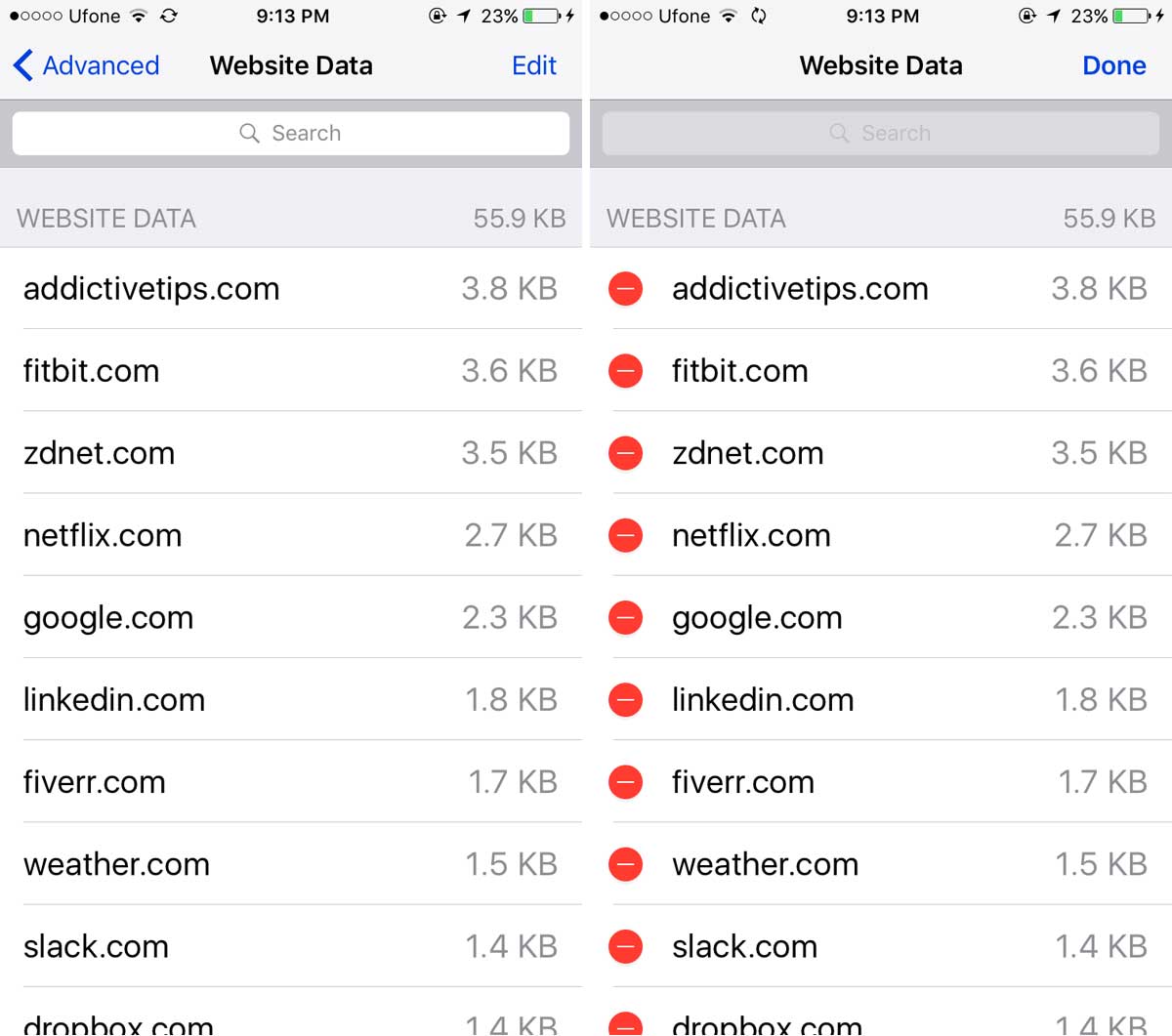
Quelle que soit la version d'iOS sur laquelle vous vous trouvez, lela liste complète des sites Web ne se charge pas. Vous devez appuyer sur «Afficher tous les sites» pour afficher la liste complète. Si vous souhaitez supprimer toutes les données du site Web sans discrimination, appuyez sur l'option "Supprimer toutes les données du site Web" tout en bas de l'écran des données du site Web.
Supprimer le site Web de l'historique
La suppression des données du site Web ne les supprimera pas devotre historique de navigation. Pour supprimer toutes les données du site Web et effacer votre historique, revenez à l'écran principal des préférences de Safari. Il existe une option «Effacer l'historique et les données du site Web» ici. Appuyez dessus et votre historique de navigation et toutes les données du site Web seront supprimés.
Pour supprimer l'historique d'un site Web spécifique, ouvrez Safari et appuyez sur l'icône Liste de lecture en bas. Appuyez sur Historique et recherchez le domaine que vous souhaitez supprimer. Balayez vers la gauche pour le supprimer.
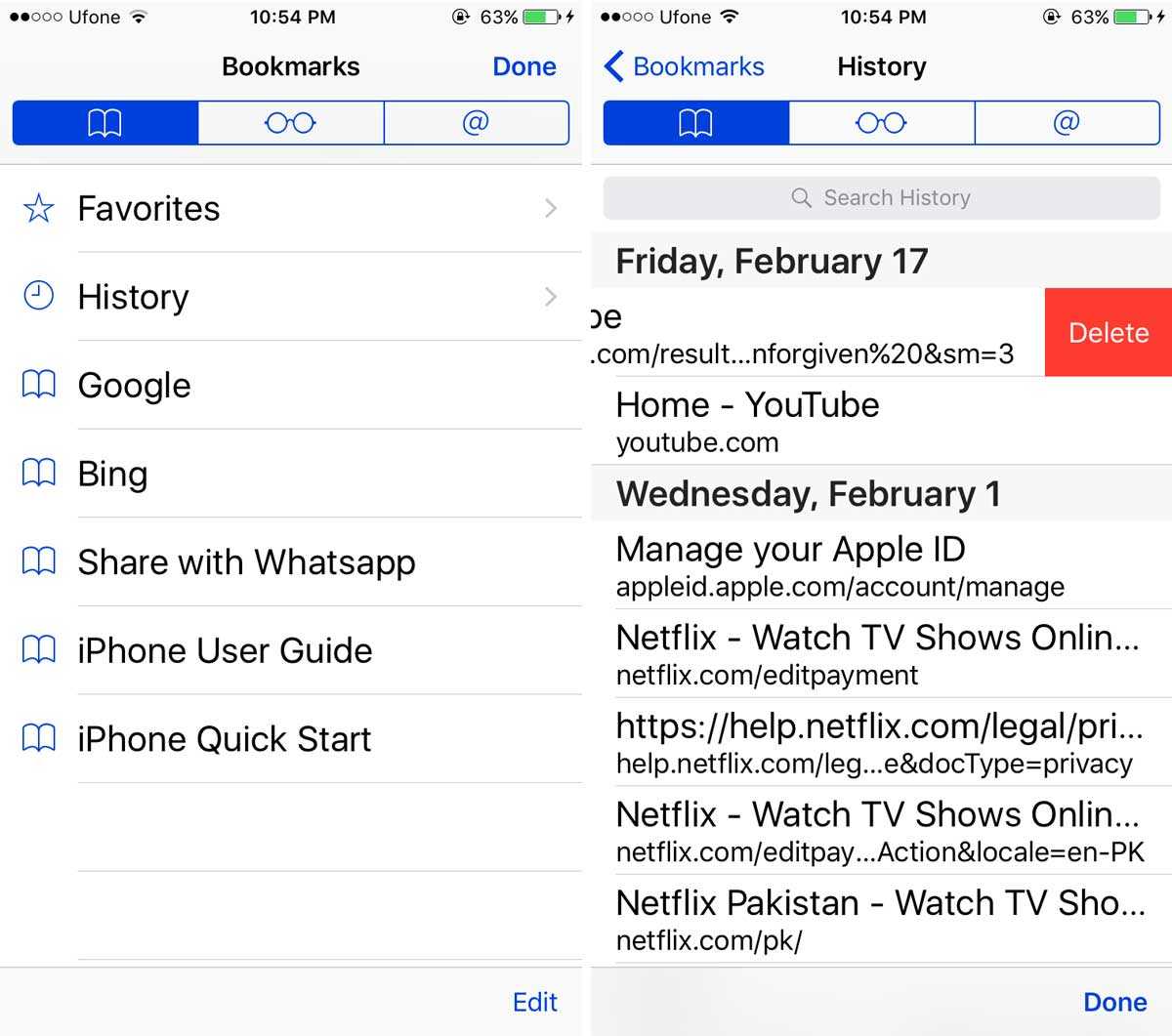
Si vous devez souvent supprimer des données spécifiques à un site Web de Safari pour un domaine particulier, envisagez de les parcourir en mode privé pour gagner du temps.












commentaires